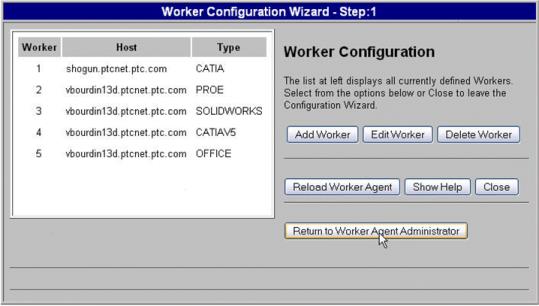为 Theorem 工作器配置 Windchill 服务器端 CAD 代理
本节介绍如何配置 Theorem 工作器的 Windchill 服务器端 CAD 代理。
1. 在 Windchill 服务器上,导航至 > > ,然后单击“配置”。
在 Windchill 的各种版本中,也可将“代理管理器”称为“工作器代理管理器”、“CAD 代理管理器”或“发布代理管理器”。
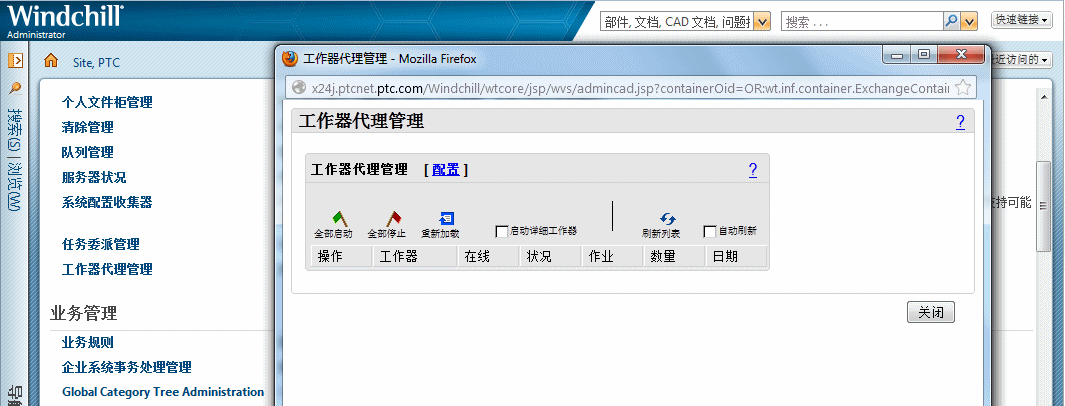
2. 在“工作器配置”窗口中单击“添加工作器”。
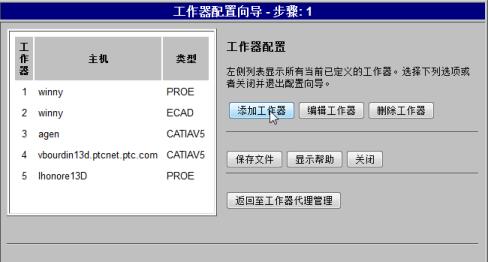
3. 输入 CAD 工作器的主机和此工作器要处理的数据类型 (CATIAV5,而非 CATIA),然后单击“下一步”。
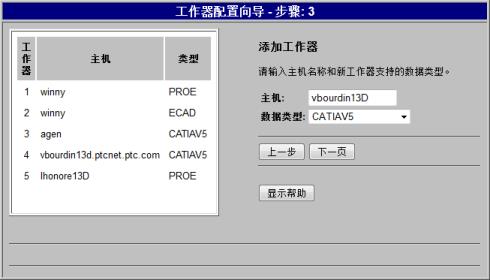
4. 指定 CAD 工作器的位置,然后单击“下一步”。

5. 输入 CAD 工作器配置期间创建的 CAD 工作器启动命令 (Setup directory\catia5iworker.bat),然后单击“下一步”。
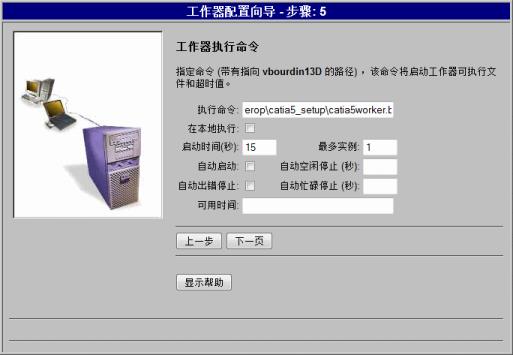
6. 如果使用位于其他 Windows 计算机上的远程工作器,则必须指定工作器 daemon 端口号。否则,保留默认值 601。单击“下一步”。

7. 指定公用文件系统配置。可使用 Microsoft Windows Networking 或 NFS、UNC 路径等网络文件系统完成此操作。
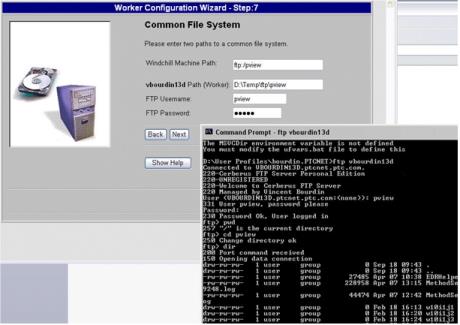
在此配置中,“Windchill 系统路径”表示已使用 pview 目录下 FTP 命令从 Windchill 服务器访问到公用文件系统。<工作器系统> 路径是指公用文件系统在工作器上的位置。以上两个位置应相同。在此配置中,通过在 Web 浏览器中输入 FTP 路径并从该浏览器中查看位置,可测试从 Windchill 服务器到公用文件系统的 FTP 访问。 |
单击“下一步”。
8. 单击“应用”。
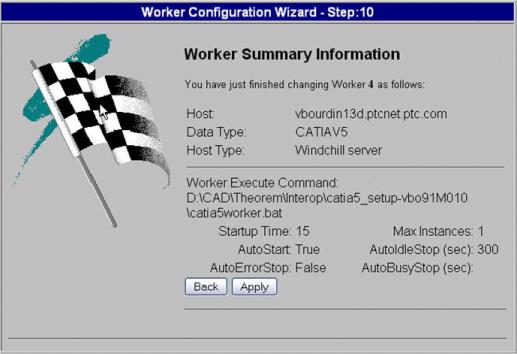
9. 刷新窗口以显示“工作器配置向导”的第一步。
单击“保存文件”。
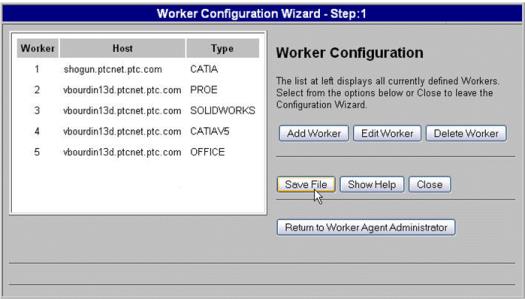
10. 单击“重新加载工作器代理”。
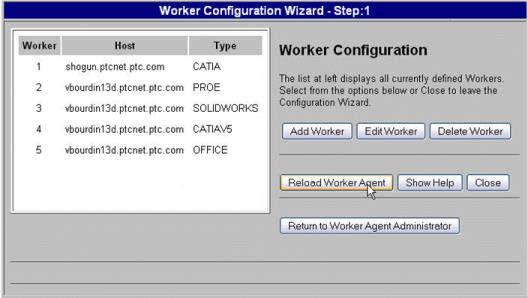
11. 单击“返回至工作器代理管理”。